iPhoneユーザガイド
- ようこそ
-
-
- iOS 26に対応しているiPhoneのモデル
- iPhone 11
- iPhone 11 Pro
- iPhone 11 Pro Max
- iPhone SE(第2世代)
- iPhone 12 mini
- iPhone 12
- iPhone 12 Pro
- iPhone 12 Pro Max
- iPhone 13 mini
- iPhone 13
- iPhone 13 Pro
- iPhone 13 Pro Max
- iPhone SE(第3世代)
- iPhone 14
- iPhone 14 Plus
- iPhone 14 Pro
- iPhone 14 Pro Max
- iPhone 15
- iPhone 15 Plus
- iPhone 15 Pro
- iPhone 15 Pro Max
- iPhone 16
- iPhone 16 Plus
- iPhone 16 Pro
- iPhone 16 Pro Max
- iPhone 16e
- iPhone 17
- iPhone 17 Pro
- iPhone 17 Pro Max
- iPhone Air
- 設定の基本
- iPhoneをカスタマイズする
- 最高の写真やビデオを撮影する
- 友人や家族と連絡を取り合う
- 家族と機能を共有する
- 日課の管理にiPhoneを使用する
- Appleサポートからの専門的なアドバイス
-
- iOS 26の新機能
-
- コンパス
-
- FaceTimeを使ってみる
- FaceTimeリンクを作成する
- FaceTimeのオーディオ通話ツールを使用する
- Live Photosを撮る
- ライブキャプションを使用する
- 通話中にほかのアプリを使用する
- グループFaceTime通話をかける
- SharePlayを使用して一緒に視聴したりプレイしたりする
- FaceTime通話中に画面を共有する
- FaceTime通話中のリモート操作をリクエストする/許可する
- FaceTimeで書類の共同作業を行う
- ビデオ会議機能を使用する
- FaceTime通話をほかのAppleデバイスに引き継ぐ
- FaceTimeビデオの設定を変更する
- FaceTimeオーディオの設定を変更する
- 通話を終了する/「メッセージ」に切り替える
- FaceTime通話を拒否する/スパムとして報告する
- 通話をスクリーニングする/フィルタリングする
-
- 「メッセージ」を使ってみる
- メッセージを設定する
- iMessageについて
- メッセージを送信する/メッセージに返信する
- 衛星経由のテキスト
- あとで送信するようにテキストメッセージをスケジュールする
- メッセージの送信を取り消す/編集する
- メッセージを管理する
- 検索する
- メッセージを転送する/共有する
- グループチャット
- 画面を共有する
- プロジェクトを共同作業する
- 背景を追加する
- iMessage対応アプリを使用する
- チャット内で投票を行う
- 写真やビデオを撮影して編集する
- 写真やリンクなどを共有する
- ステッカーを送信する
- ミー文字を作成する/送信する
- Tapbackで反応する
- テキストをフォーマットしたりメッセージをアニメートしたりする
- スケッチを描く/メッセージを手書きする
- GIFを送信する/保存する
- オーディオメッセージを送受信する
- 位置情報を共有する
- 開封証明のオン/オフを切り替える
- 通知を停止する/消音する/変更する
- テキストをスクリーニングする/フィルタリングする/報告する/ブロックする
- メッセージと添付ファイルを削除する
- 削除したメッセージを復元する
-
- パスワードを使用する
- Webサイトまたはアプリのパスワードを確認する
- Webサイトまたはアプリのパスワードを変更する
- パスワードを削除する
- 削除したパスワードを復元する
- Webサイトまたはアプリのパスワードを作成する
- パスワードを大きい文字で表示する
- パスキーを使ってWebサイトやアプリにサインインする
- Appleでサインイン
- パスワードを共有する
- 強力なパスワードを自動入力する
- 自動入力から除外されたWebサイトを表示する
- 安全性の低いパスワードまたは侵害されたパスワードを変更する
- パスワードと関連情報を表示する
- パスワード履歴を表示する
- Wi-Fiのパスワードを確認する/共有する
- AirDropでパスワードを安全に共有する
- すべてのデバイスでパスワードを利用できるようにする
- 確認コードを自動入力する
- SMSのパスコードを自動入力する
- サインイン時のCAPTCHAチャレンジを減らす
- 2ファクタ認証を使用する
- セキュリティキーを使用する
- MacのFileVault復旧キーを確認する
- ショートカット
- ヒント
-
- アクセシビリティ機能を使ってみる
- 設定中にアクセシビリティ機能を使用する
- Siriのアクセシビリティ設定を変更する
- アクセシビリティ機能のオン/オフを素早く切り替える
- アクセシビリティ設定をほかのデバイスと共有する
-
- VoiceOverをオンにして練習する
- VoiceOverの設定を変更する
- VoiceOverジェスチャを使用する
- VoiceOverがオンのときにiPhoneを操作する
- ローターを使ってVoiceOverを制御する
- オンスクリーンキーボードを使用する
- 指で書く
- 画面をオフのままにする
- 外部キーボードでVoiceOverを使用する
- 点字ディスプレイを使用する
- 画面上で点字を入力する
- 点字ディスプレイで点字アクセスを使用する
- ジェスチャとキーボードショートカットをカスタマイズする
- ポインティングデバイスでVoiceOverを使用する
- 周囲にあるものの説明をライブで取得する
- アプリでVoiceOverを使用する
-
- 身体機能のためのアクセシビリティ機能の概要
- AssistiveTouchを使用する
- iPhoneのタッチへの反応を調整する
- 背面タップ
- 簡易アクセスを使用する
- 自動で電話を受ける
- 振動機能をオフにする
- 「Face IDと注視」の設定を変更する
- 音声コントロールを使用する
- CarPlayで音声コントロールコマンドを使う
- サイドボタンまたはホームボタンを調整する
- カメラコントロール設定を調整する
- Apple TV 4K Remoteのボタンを使う
- ポインタの設定を調整する
- キーボードの設定を調整する
- 外部キーボードでiPhoneを操作する
- AirPodsの設定を調整する
- Apple Watchミラーリングをオンにする
- 近くのAppleデバイスを操作する
- 目の動きでiPhoneを制御する
- 頭の動きでiPhoneを制御する
- 著作権および商標
iPhoneでメッセージを送信する/メッセージに返信する
テキストメッセージや画像などを送信できます。チャット内で返信したり、スレッドの特定のコメントに返信したりすることもできます。Siriを使用して、メッセージを聴いたり、メッセージに応答したりすることもできます。
メッセージアプリのすべての機能を利用するには、「メッセージ」の設定を完了している必要があります。
Siri: 「春馬からの最新のメッセージを読んで」のようにSiriに頼みます。Siriを使う方法についてはこちらを参照してください。
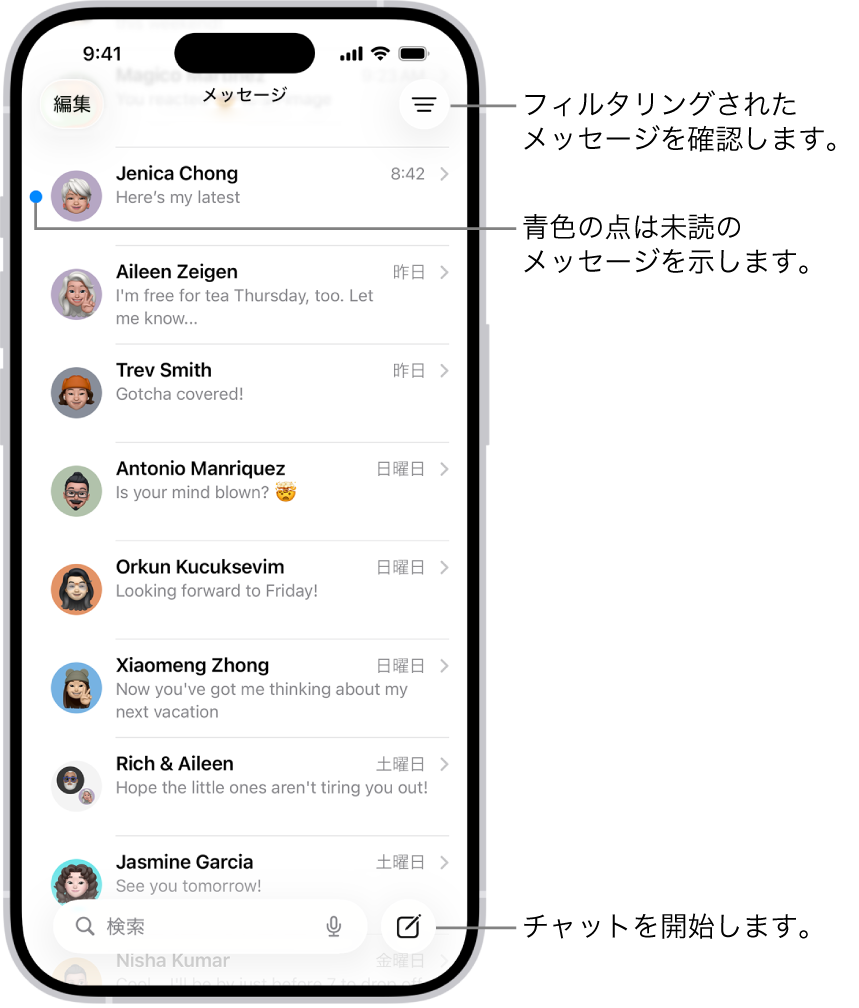
会話を開始する
1人または複数の人にテキストメッセージを送信して、新しい会話を開始できます。
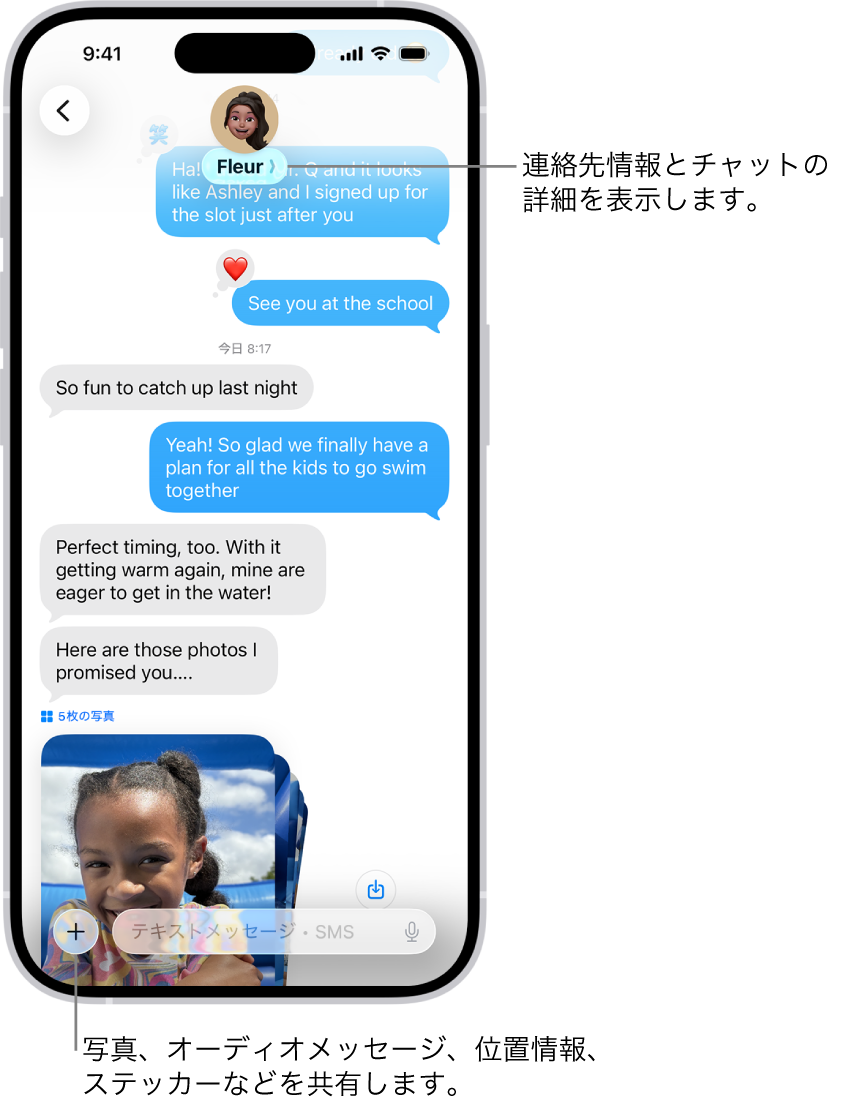
iPhoneでメッセージアプリ
 を開きます。
を開きます。チャットリストで、画面右下の
 をタップします。
をタップします。宛先フィールドをタップし、各受信者の電話番号、連絡先名、またはApple Accountを入力します。
連絡先から受信者を選択するには、宛先フィールドで
 をタップします。
をタップします。以下のいずれかを行います:
キーボードの上のテキストフィールドをタップし、メッセージを入力します。

 をタップして、絵文字を追加することができます。
をタップして、絵文字を追加することができます。テキストフィールドの左側にある
 をタップすると、写真、ビデオ、ステッカー、投票、オーディオメッセージ、位置情報などをiMessage対応アプリで送信できます。
をタップすると、写真、ビデオ、ステッカー、投票、オーディオメッセージ、位置情報などをiMessage対応アプリで送信できます。
 をタップして送信します。
をタップして送信します。メッセージを送信できない場合は、通知が表示されます。メッセージの再送信を試みるには、
 をタップします。
をタップします。
会話からチャットリストに戻るには、![]() をタップします。
をタップします。
Apple Intelligence*がオンになっている場合、ジェン文字と呼ばれるカスタム絵文字を作成できます。ジェン文字を使って自分だけの絵文字を作成するを参照してください。
問題がある場合は、Appleのサポート記事「iPhoneやiPadでメッセージを送受信できない場合」を参照してください。
メッセージに返信する
チャットリストでは、メッセージが会話ごとにグループ化されます。ドットは、その会話にまだ読んでいないメッセージが1つ以上あることを示しています。
iPhoneでメッセージアプリ
 を開きます。
を開きます。参加したいチャットを開きます。
テキストフィールドをタップし、メッセージを作成してから、
 をタップしてメッセージを送信します。
をタップしてメッセージを送信します。
Apple Intelligenceがオンになっている場合、Apple Intelligenceを利用して、受信したメッセージへの返信を提案してもらうことができます。「メッセージ」でApple Intelligenceを使用するを参照してください。
ヒント: メッセージをいつ受信したかを確認できます。メッセージの吹き出しを左にドラッグすると、会話に含まれるすべてのメッセージのタイムスタンプが表示されます。
特定のメッセージにインラインで返信する
特定のメッセージにインラインで返信できます。インライン返信では、返信するメッセージが引用されます。こうすることで、どの返信がどのメッセージに対応しているかが明確になり、頻繁にやり取りされるチャットが整理されます。
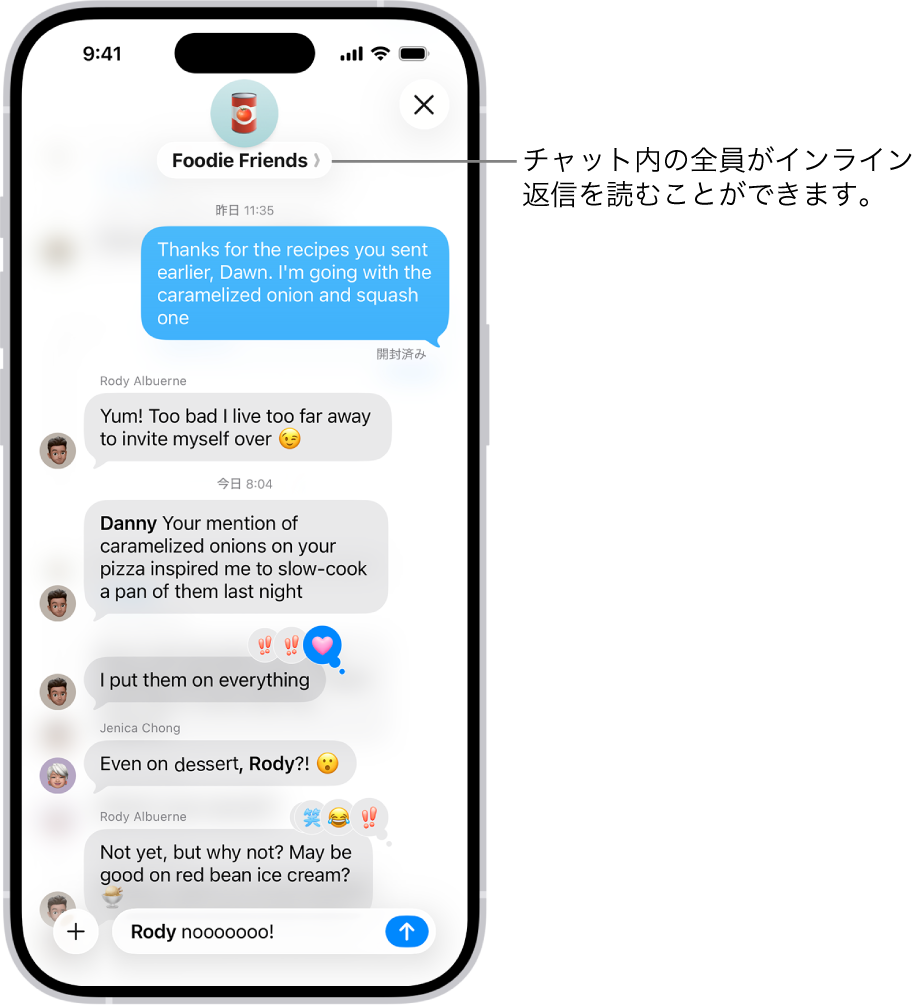
iPhoneでメッセージアプリ
 を開きます。
を開きます。チャットリストで、参加したい会話をタップします。
次のいずれかを行います:
返信するメッセージの吹き出しを右にスワイプします。
返信したいメッセージの吹き出しをタッチして押さえたままにしてから、「返信」をタップします。
メッセージを入力してから、
 をタップします。
をタップします。注記: インライン返信はグループチャット内の全員に表示されます。個別に返信するには、チャットの上部にあるグループアイコンをタップし、個別にメッセージを送りたい相手のアイコンをタッチして押さえたままにしてから、「メッセージ」をタップします。
メインの会話に戻るには、ぼやけた背景をタップします。
「いいね」や「ハート」のようなTapbackで反応するには、メッセージをタッチして押さえたままにします。
ヒント: メッセージの一部をコピーするには、メッセージをタッチして押さえたままにしてから、「選択」をタップし、コピーするテキストを選択して「コピー」をタップします。
ロック画面からメッセージに返信する
メッセージを開かずに、ロック画面のメッセージに返信できます。ロック画面の機能をオンにするを参照してください。
ほかの番号からテキストメッセージを送信する
iPhoneにデュアルSIMが搭載されている場合は、メッセージの作成中に自分の番号をタップして、もう1つの回線に切り替えることができます。
青の吹き出しと緑の吹き出しがある理由
iMessageを使ってメッセージを送信できる場合は、送信のための青い矢印 ![]() が表示され、メッセージが青い吹き出しに表示されます。
が表示され、メッセージが青い吹き出しに表示されます。
iMessageを使用できない場合(受信者がAppleデバイスを使用していない場合など)は、SMS/MMS/RCSを使用できます。SMS/MMS/RCSで送信されたメッセージは緑色の吹き出しに表示されます。
詳しくは、Appleのサポート記事「iMessage、RCS、SMS/MMSの違いについて」を参照してください。
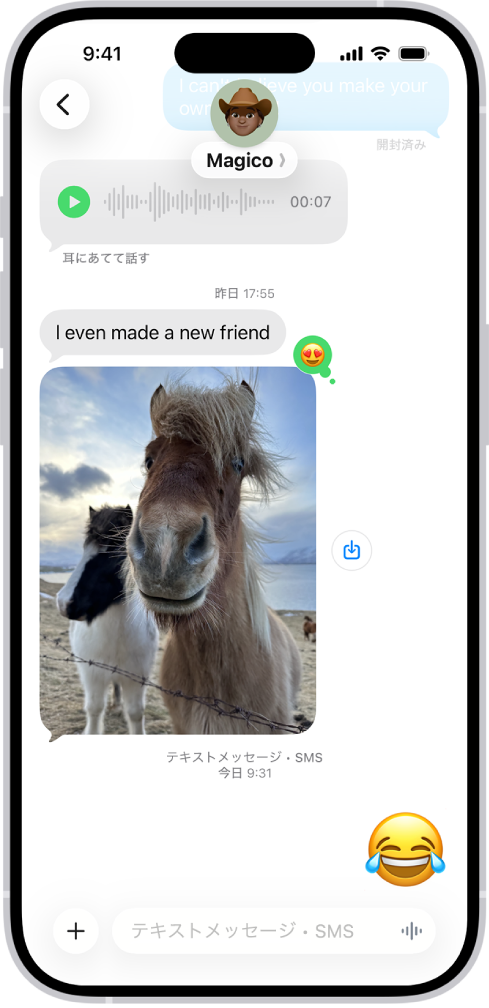
注記: Apple以外のデバイスを使用している受信者にメッセージを送信した場合は、内容が想定通りに表示されないことがあります。
ライブ翻訳を使用する
Apple Intelligenceがオンになっている場合、Apple Intelligenceを利用して、「メッセージ」でテキストを自動的に翻訳できます。メッセージ、通話、会話を翻訳するを参照してください。